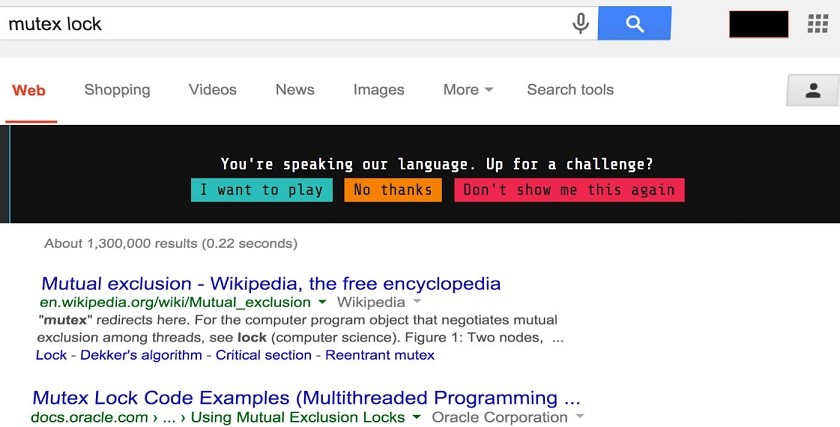O Windows 10 já está presente em mais de 75 milhões de dispositivos em todo o mundo. A adoção do novo sistema operacional tem caminhado a passos largos, e a Microsoft, claro, certamente está adorando.
O novo SO trouxe novidades e melhorias extremamente bem vindas, além de algumas polêmicas e problemas.
A Microsoft, além disso, deu um jeito de forçar as atualizações (via Windows Update) para todos os usuários. No Windows 10, não é possível ignorar os updates, embora os usuários da versão Pro possam adiar um pouco sua instalação.
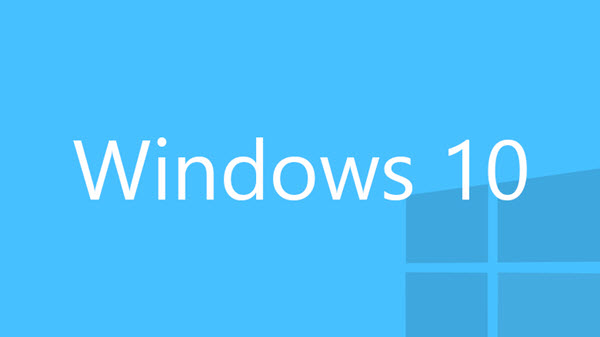
Já no caso da versão Home, tudo é muito mais rápido e automático. Mas felizmente existe uma maneira de controlarmos pelo menos quando as atualizações devem ser instaladas, após o download.
É interessante ressaltarmos que um dos motivos para a Microsoft ter tomado tal decisão (devidamente mencionada nos termos da licença do Windows 10) foi aumentar a segurança dos usuários, forçando assim, por exemplo, a aplicação de correções e pacotes de segurança. Sem falar, é claro, que assim a empresa também reduz a fragmentação de sua plataforma, fazendo com que todos rodem as mesmas versões.
As instalações das atualizações baixadas podem causar problemas, entretanto. Você pode ter seu PC reiniciado sem que aquele documento importante no qual estava trabalhando tenha sido salvo.
Que tal, então, escolher quando o PC deve reiniciar para concluir a instalação dos updates?
1) No menu “Iniciar”, acesse a opção “Configurações”:
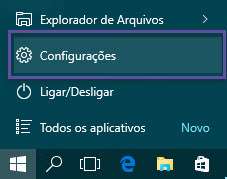
2) No aplicativo de configurações, acesse o grupo de opções “Atualização e segurança”:
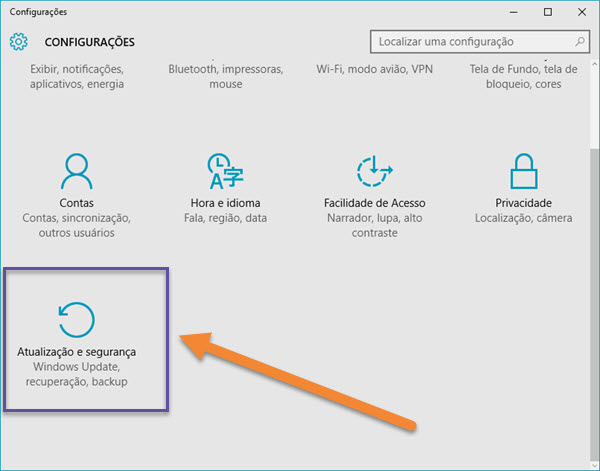
3) Na próxima tela, clique em “Windows Update”, à esquerda, e utilize o link “Opções avançadas”, à direita:
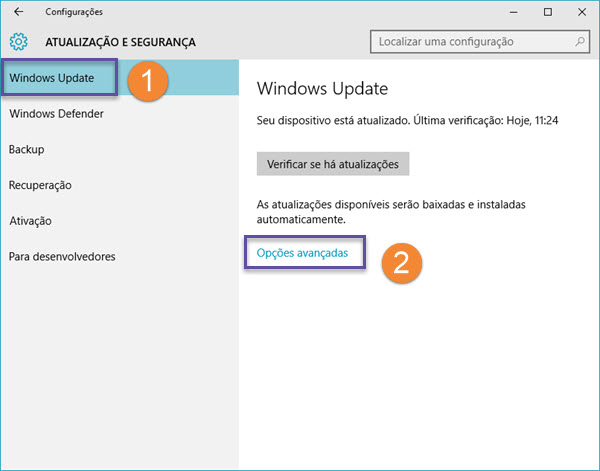
4) Na tela seguinte, você perceberá que o Windows está configurado para instalar as atualizações automaticamente. O computador, desta forma, será reiniciado automaticamente quando você não o estiver usando.
Vamos alterar esta configuração. Mude para “Avisar antes de agendar reinicialização”, conforme imagem abaixo:
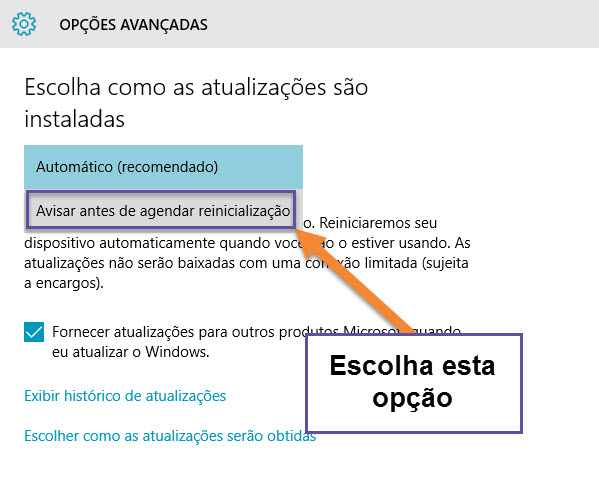
Pronto, a partir de agora você será notificado assim que uma atualização for baixada e estiver pronta para ser instalada. O Windows 10 irá também sugerir uma data e um horário, mas você pode alterar estas informações, de acordo com sua agenda e disponibilidade.
À partir daí, o sistema operacional também irá lhe avisar conforme for chegando o horário agendado. Uma janela é exibida nestas ocasiões, a qual possui inclusive um botão para o reagendamento, caso necessário:

Fácil, não? Portanto, assuma o controle, e até a próxima!